Microsoft 365 vs Office Online: ¿Qué es gratis y qué no? ¿Necesitas la versión de pago?
Office Online está repleto de funciones y es adaptable, pero ¿puede competir con una suscripción de pago a Microsoft 365?

Con tanto software de oficina gratuito disponible de tantas compañías diferentes, es un poco sorprendente que Microsoft haya llegado tan tarde a este juego. Sin embargo, nos alegra que finalmente lo hayan hecho: Office Web (anteriormente Office Online) es ligero pero tiene una enorme variedad de funciones, lo que lo convierte en una de las mejores herramientas de productividad disponibles de forma gratuita.
Las empresas y las personas que busquen un procesador de textos sencillo, hojas de cálculo y presentaciones de diapositivas encontrarán que las aplicaciones gratuitas online son más que suficientes. Sin embargo, no todas las aplicaciones de Office están disponibles y faltan algunas características importantes. Por ello, a los creadores profesionales de contenido avanzado les conviene Microsoft 365.
En este artículo, veremos las diferencias más importantes entre estas dos herramientas ofimáticas de Microsoft, para que puedas decidir qué producto es el adecuado para ti.
Características
A primera vista, ambos programas tienen un aspecto similar, con la conocida barra de funciones en la parte superior. Echemos un vistazo más de cerca a las principales diferencias.
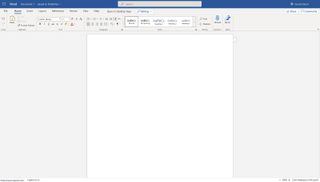
La aplicación es sorprendentemente variada en funciones y resultará familiar de inmediato para cualquiera que haya trabajado con Office. Solo faltan algunas funciones en Word Online, y pueden o no ser un factor decisivo, según el uso que hagas del programa.
Primero, no hay soporte de dibujo en Word Online, lo que es decepcionante. Sí que lo encuentras en PowerPoint y OneNote, donde podría decirse que es más útil, pero sería bueno tenerlo en todas las aplicaciones.
También faltan Formas, Arte Inteligente y Gráficos, lo que limita Word Online a la edición sencilla de texto. Tampoco puedes crear diagramas o ayudas visuales en la propia aplicación, sino que tendrías que agregarlos desde una ubicación externa.
¿Erees profesional? Suscríbete a nuestro newsletter.
Suscríbete a la newsletter TechRadar Pro para estar al día sobre noticias, análisis, opiniones y más para que tu empresa pueda tener éxito.
Las pestañas Diseño y Envío no están en Word Online. La función de Mailing, que admite la combinación de correos y el diseño de sobres, probablemente no se eche de menos, pero no tener la pestaña Diseño limita en gran medida la capacidad de realizar cambios más amplios en los documentos. Office Online admite estilos, pero no se pueden editar ni actualizar en el texto seleccionado.
El diálogo Tell Me también está ausente en Word, aunque PowerPoint y Excel sí tienen esta función práctica. Dicho esto, ninguna de las aplicaciones online tiene una barra lateral para el diseño y la navegación.
En el lado positivo, Office Online incluye complementos, lo cual es genial porque muchas de las funciones que faltan se pueden añadir como complementos de terceros. Por ejemplo, no hay un administrador de reuniones en Word Online, pero puedes agregar Mendeley, SmartCite y muchos otros. Lo mismo ocurre con las ecuaciones e iconos matemáticos, así como con montones de funciones de Excel y PowerPoint.
En la línea de Microsoft de crear y mejorar herramientas de colaboración más grandes y fáciles en todo el paquete Office, la pestaña Revisión en línea es completamente funcional. Puedes rastrear, aceptar y rechazar cambios y agregar, mostrar y editar comentarios. Esto funciona en todas las aplicaciones.
Al igual que Word Online, Excel Online no tiene compatibilidad con dibujos. No hay diseño de página, aunque la mayoría de las funciones de diseño están disponibles en el cuadro de diálogo Imprimir, incluído el escalado.
La pestaña Fórmulas está presente, pero como si no estuviera: su única función es resolver los cálculos en el Workbook. Nos alegró ver que el botón Insertar Función todavía existe, aunque ahora está en la pestaña Insertar.
Dicho todo esto, la mayoría de las funciones de la hoja de cálculo están ahí. De hecho, se incluyen más de 400 funciones en línea, lo que la convierte en una de las aplicaciones de hojas de cálculo online más completas que se pueden encontrar. También es compatible con formato condicional, referencias externas, filtros, porciones, controles de línea de tiempo, tablas y la mayoría de gráficos. Es un producto de hojas de cálculo bastante completo.
¡Vuelve el dibujo! También es sólido y adaptable: en Safari, con nuestro iPad Pro, el Apple Pencil era sensible a la presión y funcionaba a la perfección. Sin embargo, por razones que desconocemos, la pestaña Dibujar solo está visible con la vista simplificada. La gama completa de Formas y SmartArt también está disponible en PowerPoint. Es una lástima que Microsoft no los haya incluido en Word, y el hecho de que estén tan bien implementados en PowerPoint significa que obviamente se trata de una decisión comercial, no técnica. Al menos OneNote tiene dibujo, aunque le faltan las funciones Formas y Dibujar Forma.
La impresión es un poco más limitada (no puedes elegir cuántas diapositivas salen por página), al igual que las diferentes Vistas disponibles (solo puedes activar y desactivar las notas). Eso significa que no hay vista de Presentación, lo que se echa mucho de menos. Finalmente, no hay reglas ni pautas, por lo que la organización de diapositivas es menos precisa.
Rendimiento
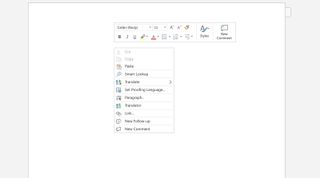
Obviamente, la capacidad de respuesta, las animaciones fluidas y el aspecto general del software de escritorio es difícil de superar. Dicho esto, comprobamos que las aplicaciones de Office Online tienen una gran capacidad de respuesta y son fáciles de usar. El HTML5 ha recorrido un largo camino, y con diálogos fluidos de clic derecho, una barra de funciones ágil y un formato enriquecido, Office web te da la sensación de estar usando una aplicación de escritorio muy completa, a pesar de que le faltan algunas funciones.
También vale la pena mencionar que en términos de CPU, RAM y uso de energía, las aplicaciones en línea en realidad usan menos recursos que las versiones de escritorio, al menos en nuestras pruebas. Si estás trabajando con poca batería o un dispositivo más antiguo, es posible que te vengan mejor las aplicaciones en línea, incluso si tienes una suscripción 365.
Por otro lado, Office Online no admite ninguna edición sin conexión. Si pierdes tu conexión, no podrás acceder ni editar ninguno de tus archivos.
Soporte
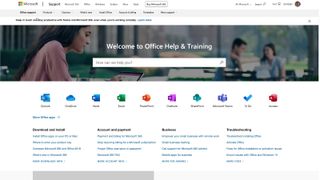
Puede ser una sorpresa, pero el nivel de soporte no es muy diferente entre Office Online y Microsoft 365. El soporte telefónico y el chat en línea están disponibles para miembros de pago y gratuitos, y la base de contenidos y la comunidad son las mismas, obviamente.
Precios y tarifas
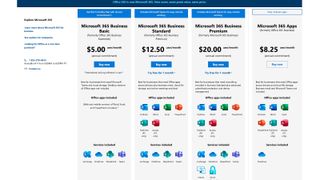
Office Web es de uso gratuito e incluye 5 GB de almacenamiento online. Una suscripción a Microsoft 365 para particulares cuesta 7€ al mes, y para empresas, está a partir de 5€ por usuario y mes.
Office Online incluye Word, Excel, Powerpoint, OneNote, OneDrive y Outlook, pero no Access, Publisher, SharePoint o Microsoft Teams. Office Web tampoco incluye la nueva e interesante actualización que funciona con la IA de Microsoft 365, una característica que muchos pueden encontrar útil para escribir documentos más claros y concisos.
Conclusión
En general, estamos contentos con Office Online. Las aplicaciones son adaptables y tienen suficientes funciones para aquellos que buscan crear, editar y colaborar en documentos básicos, hojas de cálculo complejas y PowerPoints atractivos. Los particulares e incluso las pequeñas empresas va a sacar a Google Docs mucho partido por su dinero. Recomendamos probarlos con toda sinceridad.
Sin embargo, las compañías más grandes y las empresas que buscan la creación de documentos profesionales y amplias funciones de colaboración preferirán la suscripción a Microsoft 365. Las aplicaciones son más sólidas, los documentos se pueden editar sin conexión y Teams y SharePoint hacen que la colaboración sea más fácil y efectiva.
Christian is a freelance writer and content project manager with 6+ years' experience writing and leading teams in finance and technology for some of the world's largest online publishers, including TechRadar and Tom's Guide.
Más Populares



